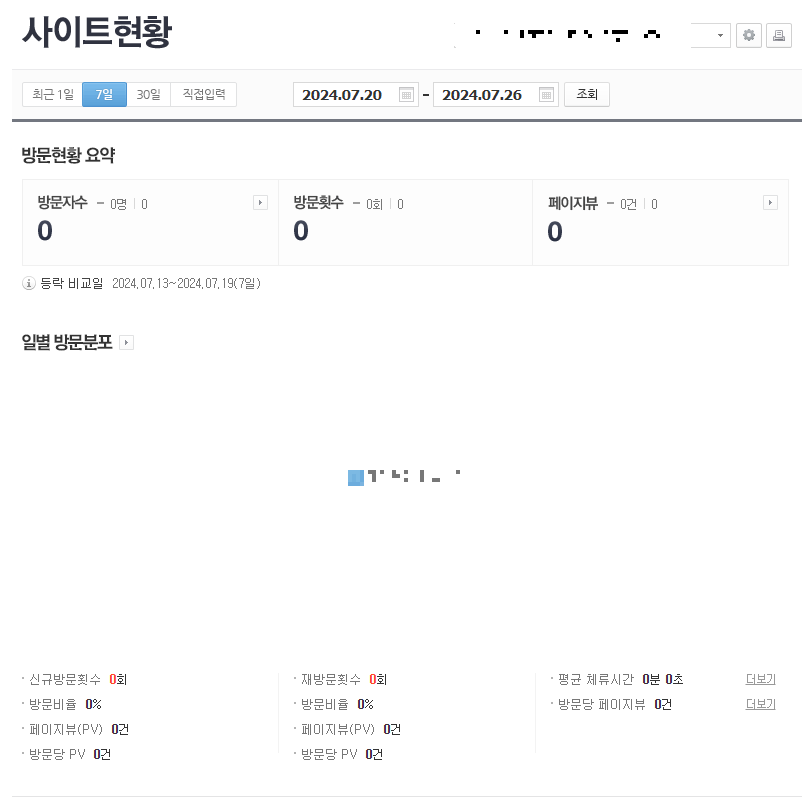워드프레스의 사이트 유입 분석, 로그 분석, 방문수 등의 통계를 보는 툴은 대표적으로 구글 애널리틱스를 들 수 있다. 그 외에도 네이버에서 제공하는 애널리틱스 즉, 네이버 로그분석 툴을 쓰는 방법도 있어 설치하는 겸 기록하는 겸 이곳에 시리즈로 남겨봅니다.
(현시점 기준으로 실 사용자들도 워드프레스 통계 볼 때 네이버 통계 둘인 네이버 애널리틱스로 보는 게 더 편하다고 하는 평도 있어서...)
우선 네이버 애널리틱스 사이트로 접속

[다음] 클릭하고 이용약관에도 [동의] 한다.

네이버 아이디로 로그인 한다.

메인 화면이 보이면 가장 우측의 상단에 [바로 시작하기] 클릭

사이트 현황 페이지 나온다. (그전에 알럿 창 나오는데 확인 누르면 된다) 우측 상단 톱니바퀴 아이콘 클릭

사이트 및 권한 관리 (설정 페이지)로 이동한다. 여기서 [사이트 등록] 버튼을 누른다.

사이트 등록 화면에서 사이트명(원하는 거 넣으면 됨), 사이트 주소를 입력 후, [등록] 클릭.
(기본 사이트 설정 체크✅ 하면 로그인하면 해당 사이트 분석 기본 페이지로 이동된다)

위와 같은 화면이 표시된다. 이 상태에서 워드프레스의 관리자로 이동한다. 그리고 저 스크립트 코드를 넣어줘야 한다. (분석스크립트 섹션 내 코드 : [스크립트복사] 클릭하면 코드가 클립보드에 복사된다) 이걸 해당 워프의 html 페이지 태그 중 </body> 바로 앞에 붙여 넣어야 한다.
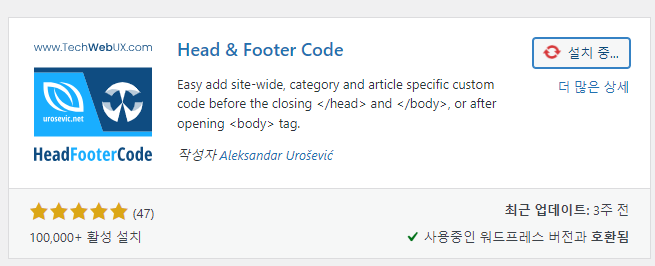
이걸 직접 소스 까서 열기엔 복잡하니 위 플러그인을 워드프레스에 먼저 설치하고 네이버에서 제공한 사이트의 스크립트를 적용하면 된다.
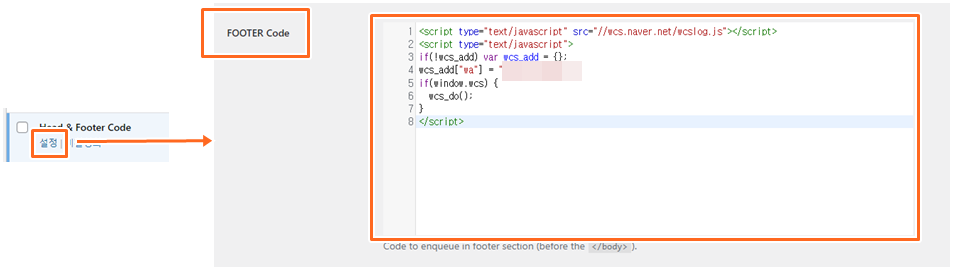
플러그인 목록에서 해당 Head&Footer Code 플러그인을 [활성화] 선택하고 이동된 해당 플러그인 설정에서 "FOOTER Code" 영역의 입력 필드 안에 아까 전 제시된 스크립트 코드를 집어넣는다 (클립보드에 복사한걸 여기에 붙여 넣기) (</body> 바로 앞에 해당 코드를 적용하는 영역이니 위치를 확인하고 넣기 바랍니다)
그리고 쭈욱- 내려서 [변경사항 저장]을 클릭!
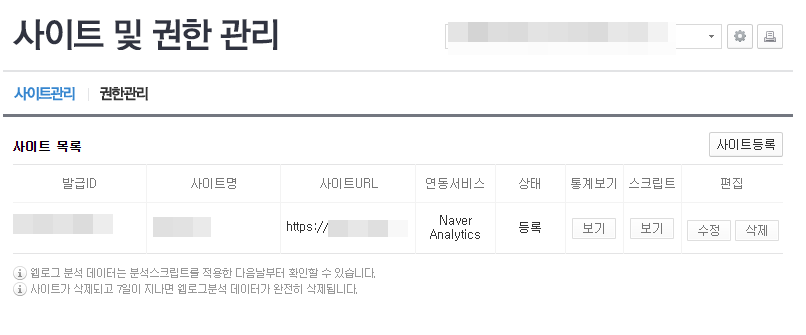
네이버 애널리틱스로 다시 이동해서 사이트 목록을 보면 정상적으로 등로 되어있고, 바로 등록하자마자 수집해서 통계 나오는 게 아니라, 다음날부터 확인이 가능하다.
만약 사이트를 지웠다면 일주일 뒤에 위 사이트의 등록한 해당 데이터가 삭제된다고 하니 참고 바랍니다.
실제로 통계보기를 누르면 아래와 같은 사이트 현황 페이지로 이동한다. 지금은 바로 등록했으니 0으로 나오지만 내일부터는 통계 수치가 뜰 것이다.